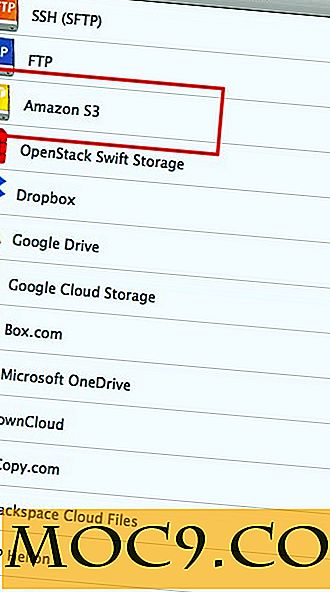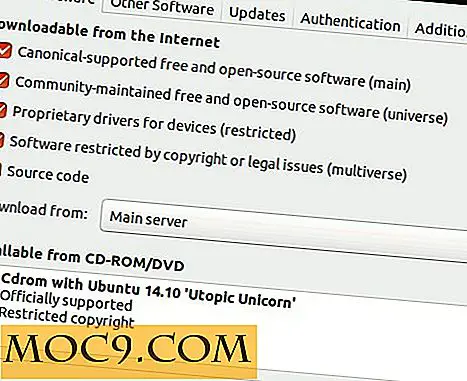Væske - Den hurtigste måde at få mere information om markeret tekst [Mac]
De siger vi, der lever i en alder af information, og hvad du vil vide, er bare en søgning væk. Men det er ikke sandt, er det? Forestil dig at du skriver en rapport, og pludselig skal du have flere oplysninger om et emne. Hvad ville du gøre? Du skal skifte fra din nuværende applikation til browseren, åbne en ny fane, gå til søgemaskinen og indtaste søgestrengen eller åbne Wikipedia og begynde at søge. Det er ikke en byrde, men processen kan være mere ligetil.
Meet Liquid, din gratis personlige søgelinje til Mac, der kan hjælpe med at forenkle processen med at få flere oplysninger.
Bare et par genveje væk
Når du har downloadet og installeret programmet fra Mac App Store, forbliver væsken stille i menulinjen, indtil du kalder det ved hjælp af genvejen.
Brug af applikationen er simpel nok. Vælg det ord eller den sætning, du vil vide mere om, tryk på genvejstastekombinationen (standardkombinationen er "Command + Shift + 2"), og Flydende kommer frem med dit valgte ord eller sætning.

Så følg op med en kombination af to bogstaver for at færdiggøre søgningen. De første er "S" (Søg), "R" (Reference), "C" (Konverter), "2" (Kopier) og "E" (Del). Der er mange andre tier nøgler grupperet under fem første tier nøgler nævnt før. For eksempel er der "G" for Google under "S" til søgning.

Hvis du vil gøre en Google-søgning på ordet "Fibonacci" fra tekst, skal du vælge ordet, trykke på genvejstastkombinationen for at kalde Væske og trykke på S derefter G. En Google-søge-side om Fibonacci åbnes i din standardbrowser.

Du kan også søge på YouTube, Amazon, lave en billedsøgning og meget mere. Under Reference kan du finde flere ressourcer som Wikipedia, IMDB, Wolfram Alpha og Oxford English Dictionary.

Du kan bruge escape-tasten (ESC) til at gå tilbage til hovedsøgningsvinduet og piletasterne for at navigere blandt indstillingerne.
Konverter, Kopier og Del
Men søgning er ikke det eneste, som Liquid tilbyder. Du kan også bruge den til at konvertere enheder som valuta, temperatur, område, hastighed, distance, volumen, vægt, data og strøm.

Det viser resultatet direkte under søgefeltet.

Du kan også bruge appen til at kopiere tekst fra en kilde til en anden. Du kan endda vælge at fjerne HTML-tekst i almindelig tekst.

Ved hjælp af Share-indstillingen kan du sende din valgte tekst til Facebook, Twitter, Google Plus, e-mail, Google Mail og endda WordPress. Et eksempel på at bruge delingsfunktionen er at hurtigt sende et citat, som du finder på nettet via Twitter.

Du skal logge ind på disse konti på forhånd.

Tilpasning af genvejen
Evnen til at opkalde væske med en genvejstast kombination er meget praktisk. Men i mit tilfælde er kombinationen allerede brugt af en anden app, og jeg er ikke villig til at ændre det. Hvis din situation ligner min, vil du være glad for at vide, at der er en måde at ændre kombinationen på.
Åbn "Systemindstillinger", og gå til "Tastatur."

Vælg "Genveje -> Tjenester" og rul ned for at finde "Flydende." Dobbeltklik på kombinationen for at ændre den. Jeg vælger "Command + Option + Control + Space", men du kan vælge hvilken kombination du ønsker, så længe den stadig er tilgængelig.

Væske tager lidt tid at vænne sig til, men det vil være tid, der bruges godt. Spil rundt med det for at gøre dig fortrolig med hvordan appen fungerer. Når du gør det til en del af dit daglige liv, vil du spekulere på, hvordan du overlevede, før du bruger appen.
Billedkredit: Thomas